2017年04月14日
shipping toolsでは画面のキャプチャーができるよ。
Windowsアクセサリには、"shipping tools" があります。
"shipping tools” は表示されている画面キャプチャーをお好みの範囲で切り取ることができます。
ネットを閲覧中に気になるところを切り取るという使い方ができますね。
保存形式で "jpg" や "gif" で保存ができるので画像をメールで送ったり、SNSやブログなどにアップロードするのに重宝しますね。
使い方も非常に簡単です。
表示したい画面で "shipping tools" を起動します。
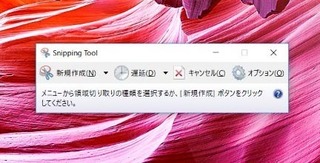
先に起動していても問題ないです。
Web閲覧中のある部分を切り抜くとします。
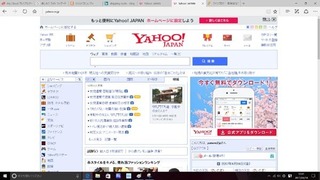
"shipping tools" のメニューから新規作成を選択します。
すると選択できる画面がハイライトになります。
切り抜きたい箇所の左端をクリックしてドラッグし範囲を選択します。
クリックを離せば選択した画面が "shipping tools" で表示されます。
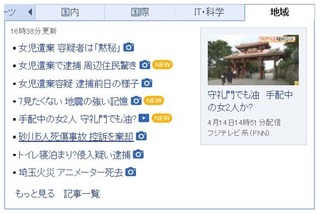
切り取った画像はお好みのファイル形式で保存するだけです。
わざわざ重いアプリを起動しなくとも切り抜きができますので重宝しそうです。
"shipping tools” は表示されている画面キャプチャーをお好みの範囲で切り取ることができます。
ネットを閲覧中に気になるところを切り取るという使い方ができますね。
保存形式で "jpg" や "gif" で保存ができるので画像をメールで送ったり、SNSやブログなどにアップロードするのに重宝しますね。
使い方も非常に簡単です。
表示したい画面で "shipping tools" を起動します。
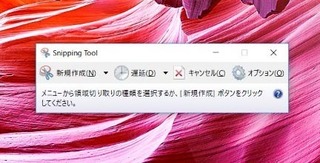
先に起動していても問題ないです。
Web閲覧中のある部分を切り抜くとします。
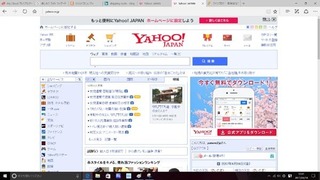
"shipping tools" のメニューから新規作成を選択します。
すると選択できる画面がハイライトになります。
切り抜きたい箇所の左端をクリックしてドラッグし範囲を選択します。
クリックを離せば選択した画面が "shipping tools" で表示されます。
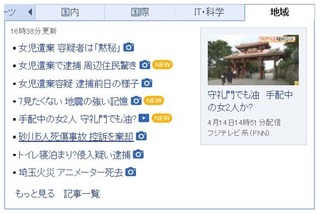
切り取った画像はお好みのファイル形式で保存するだけです。
わざわざ重いアプリを起動しなくとも切り抜きができますので重宝しそうです。
【XPからWindows10へ乗り換え、素人奮戦記!の最新記事】







この記事へのコメント